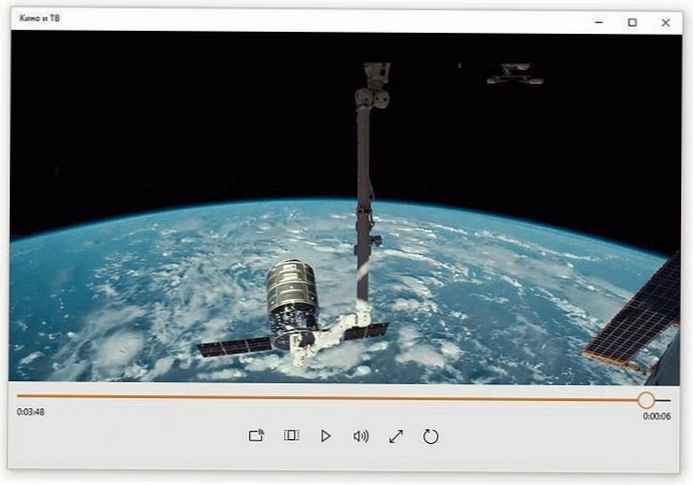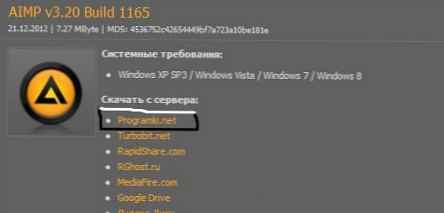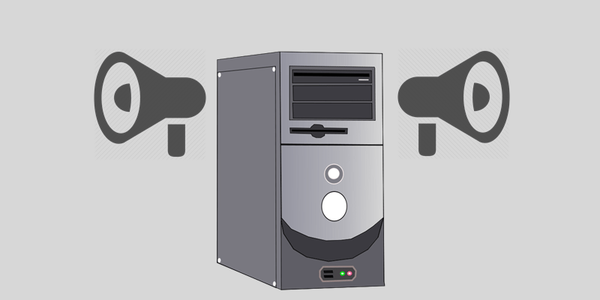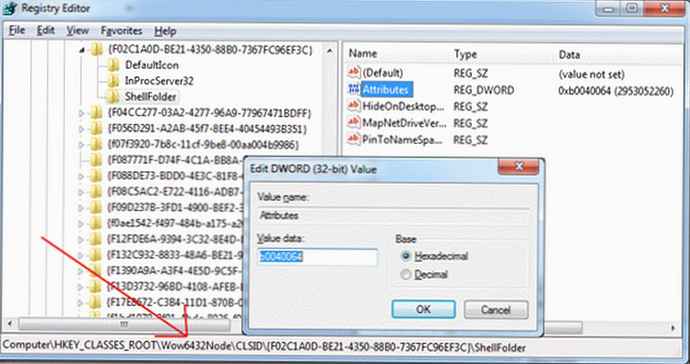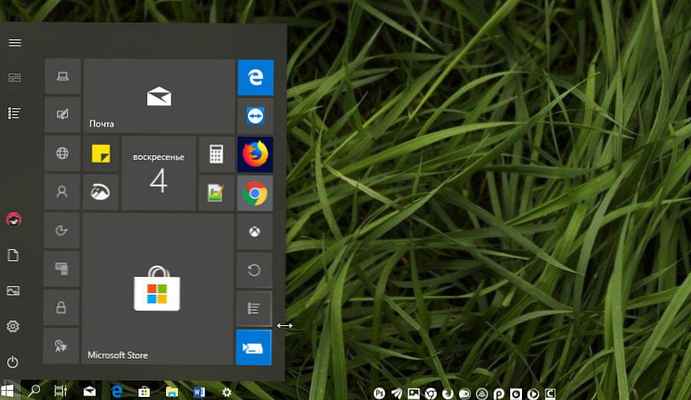Remote Desktop Protocol (RDP) to protokół zdalnego pulpitu, za pomocą którego można zdalnie łączyć się z systemami Windows. Domyślnie protokół RDP jest używany przez port TCP 3389, ale ze względów bezpieczeństwa można go zmienić. Remote Desktop Protocol (RDP) to protokół zdalnego pulpitu, za pomocą którego można zdalnie łączyć się z systemami Windows. Domyślnie protokół RDP jest używany przez port TCP 3389, ale ze względów bezpieczeństwa można go zmienić. Aby wybrać wymagany port, powinieneś wiedzieć, że istnieje kilka kategorii portów różniących się między sobą liczbą i sposobem użycia:
- Numery od 0 do 10213 - porty systemowe (zajęte)
- 1024 - 49151 - zarejestrowane i używane porty (zajęty)
- 49152 - 65535 - porty dynamiczne (prywatne), używane do sesji krótkoterminowych. W naszym przypadku będzie wygodniej.
Na przykład wybieramy liczbę 62109 i zmieniamy parametry systemowe. Aby to zrobić, otwórz okno edytora rejestru (regedit) i przejdź do następującej ścieżki: HKEY_LOCAL_MACHINE \ SYSTEM \ CurrentControlSet \ Control \ Terminal Server \ WinStations \ RDP-Tcp
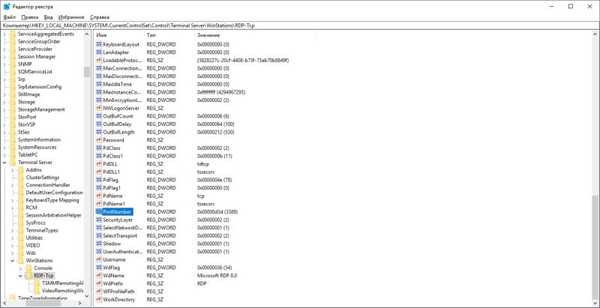
Potrzebujemy parametru PortNumber, jak widzimy, domyślny port RPD to 3389 (w systemie dziesiętnym).

Tutaj możesz zmienić standardowy port RPD na 62109 (lub dogodną dla ciebie wartość) i zapisać. Teraz, aby połączyć się z pulpitem za pomocą RPD, uruchom następującą komendę: mstsc / v: adres IP urządzenia: 62109 lub uruchom narzędzie do łączenia pulpitu i wprowadź niezbędne dane.
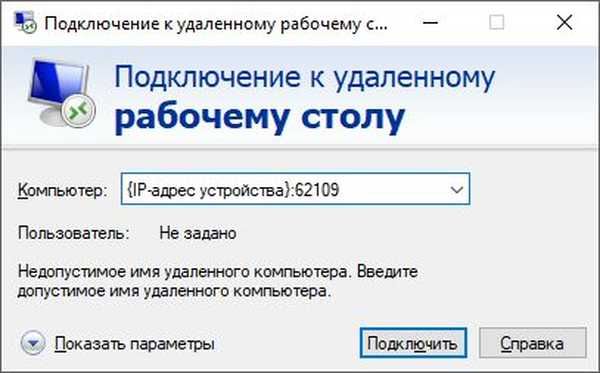
Pozwolenie na dostęp
Otwórz Właściwości systemu i przejdź do Konfiguruj dostęp zdalny
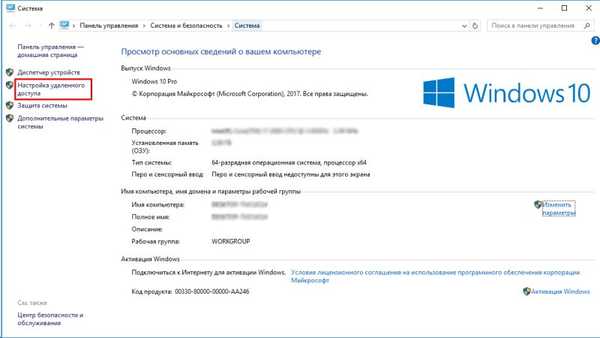
W sekcji Pulpit zdalny możesz zabronić / zezwolić na połączenie z tym komputerem, a także wybrać użytkowników, którzy mogą to zrobić.

To kończy zmianę portu RPD.
Miłego dnia!